修复Ubuntu 14.04中Chromium的Adobe Flash Player的问题
安装Ubuntu 14.04之后,先要做的几件事情中其中一项是安装Adobe Flash Player。一般来说,如果安装了Ubuntu Restricted Extras,Flash Player应该可以工作而且你应该能够在网上观看在线视频,比如You Tube等网站上。
其实这不是因为Chromium是在Ubuntu 14.04上使用才出现的问题。当你用其他的网页浏览器比如火狐、Chrome时,你可以轻松地播放You Tube等网站视频,但在Chromium中你将会看到Adobe Flash player缺失插件的通知:
Adobe Flash Player is required to display some elements on this page. Install plug-in..

只有在Chromium中出现flash player问题的原因:
只有在Chromium中发生这个问题的原因是,之前Chromium使用Netscape Plugin API构架来支持Flash,从Ubuntu 14.04开始,Chromium将会停止使用Netscape Plugin API。因此,我们才遇到Chromium的Adobe Flash Player的问题。
那么,为什么这个问题没有发生在其他浏览器上?答案是,因为它们使用 Flash Player 11.2。
修复Chromium上Adobe Flash Player的问题:
修复这个问题,我们应该使用Pepper Flash Player,一个来自Google更安全更稳定的版本的Flash Player。在Ubuntu 14.04的源里有Adobe Flash Player Pepper 安装器。这个安装器会下载Google Chrome,提取出Pepper Flash Player然后设置给Chromium使用。
要在Ubuntu 14.04安装Pepper Flash Player,打开一个终端,使用下面的命令:
sudo apt-get install pepperflashplugin-nonfree
sudo update-pepperflashplugin-nonfree --install
之后重启Chromium。不用重启系统。我希望这个帖子能够帮助你解决Chromium上Adobe Flash Player的问题。欢迎提出任何问题和建议。
via: http://itsfoss.com/fix-flash-player-issue-chromium-in-ubuntu-14-04/
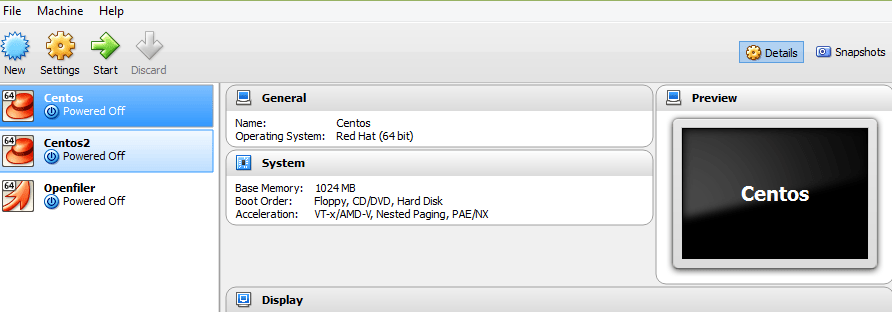
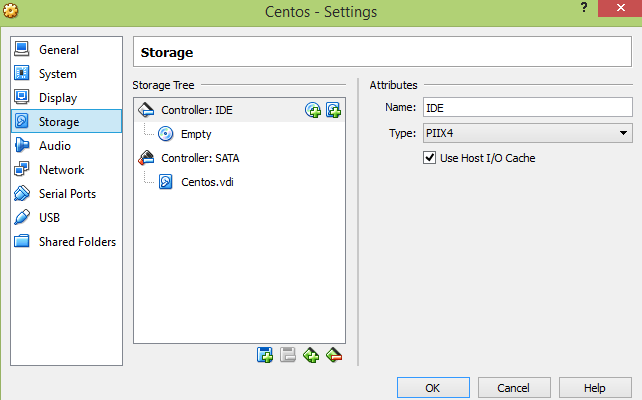
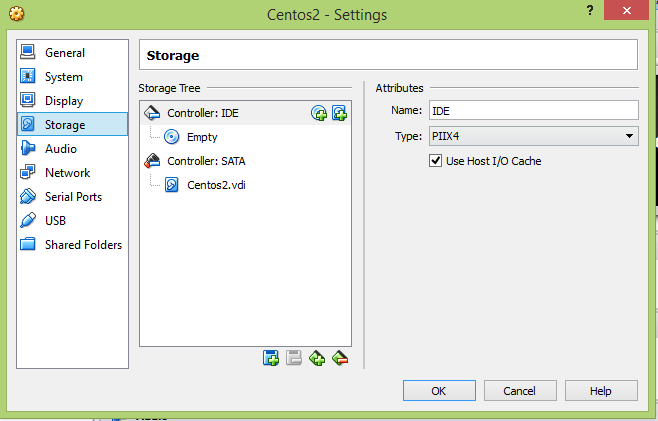
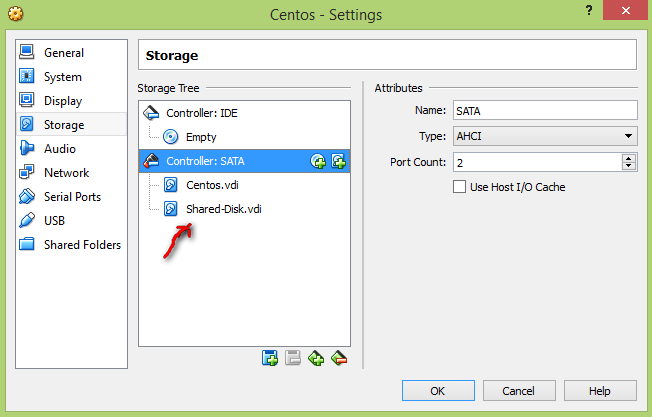
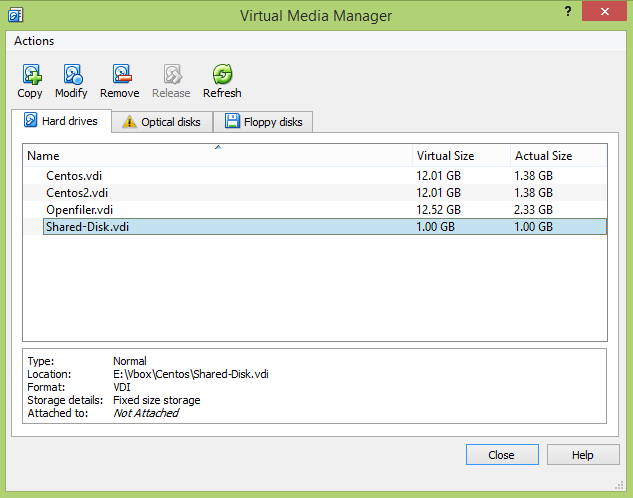
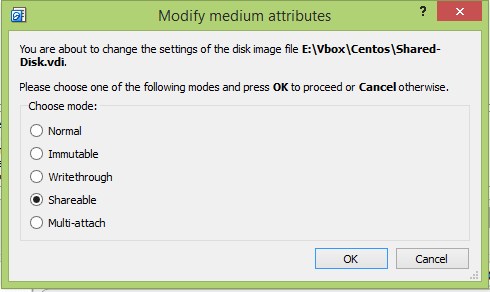
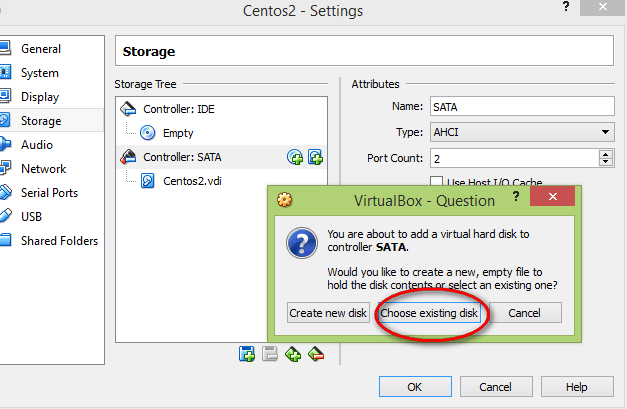
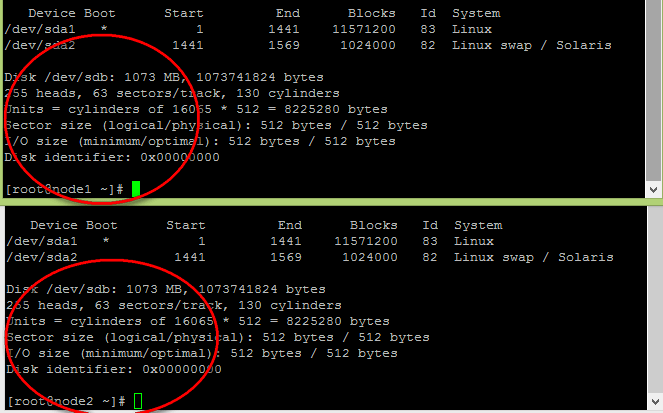
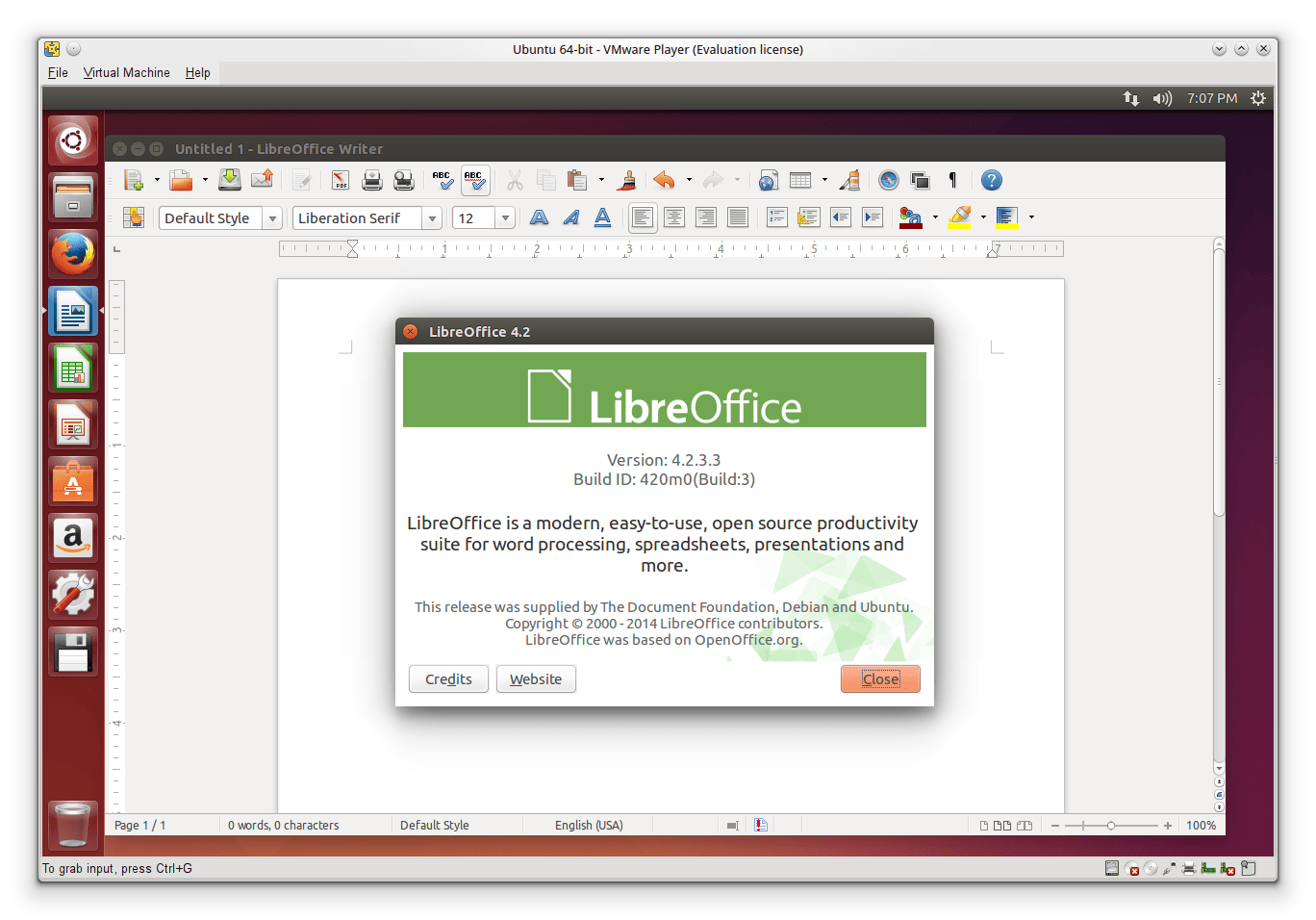
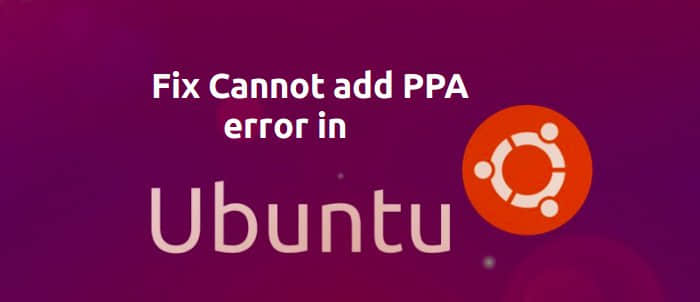

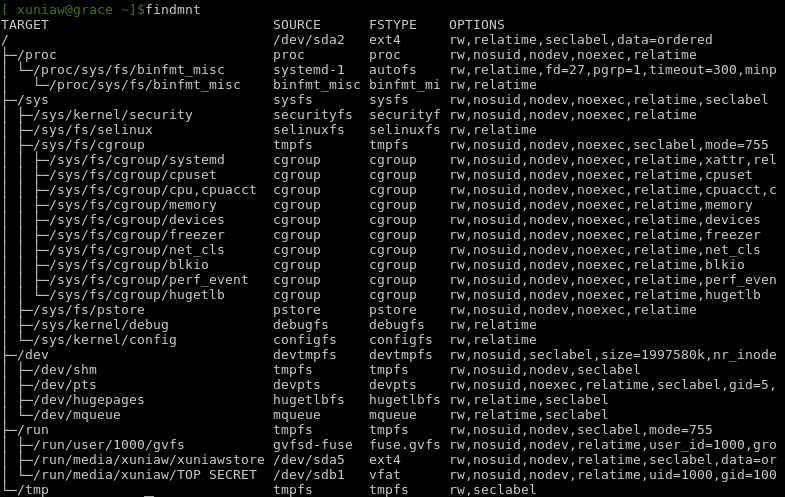



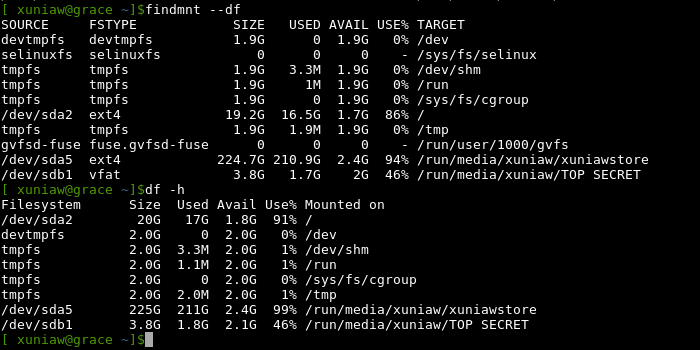
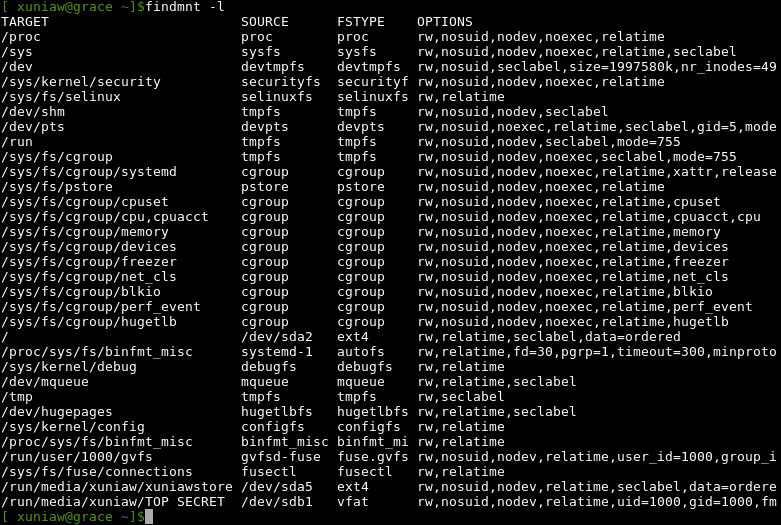



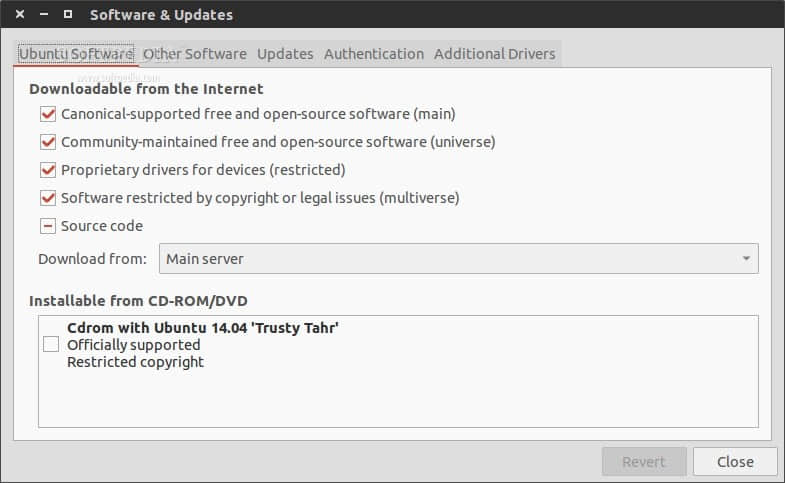 “软件与更新”(Software & Updates)软件库
“软件与更新”(Software & Updates)软件库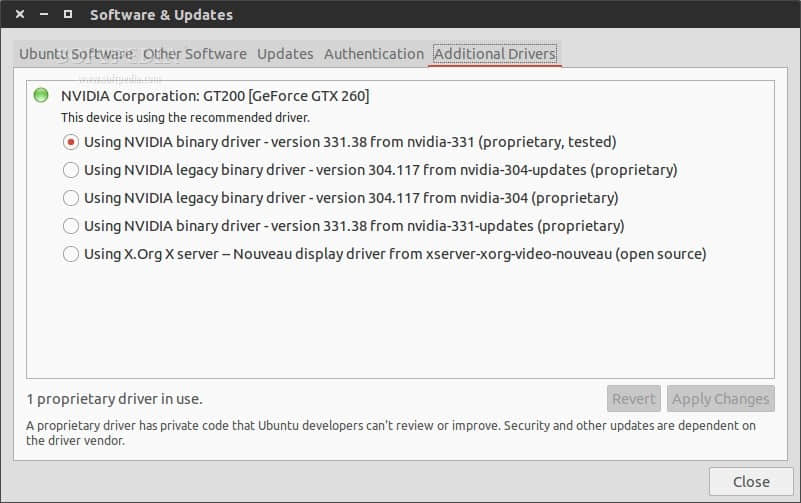 “软件与更新”(Software & Updates)驱动
“软件与更新”(Software & Updates)驱动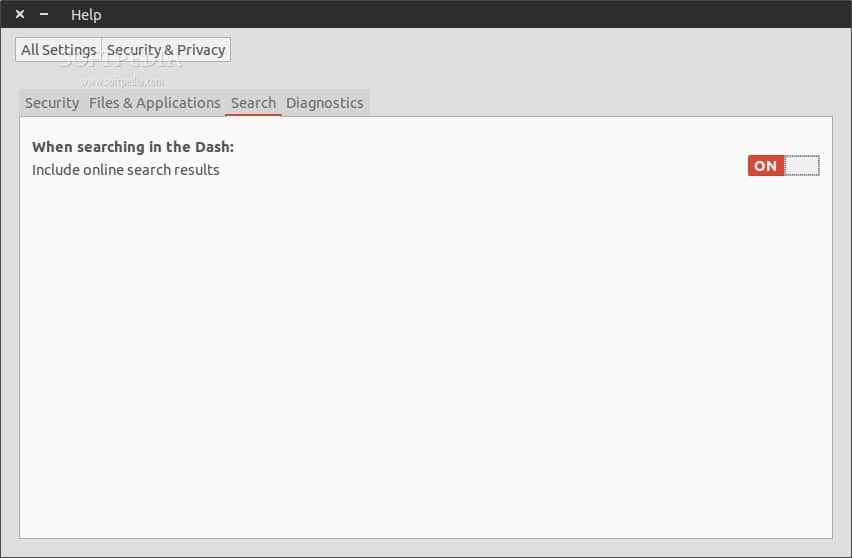 在Ubuntu 14.04 LTS中关闭在线搜索
在Ubuntu 14.04 LTS中关闭在线搜索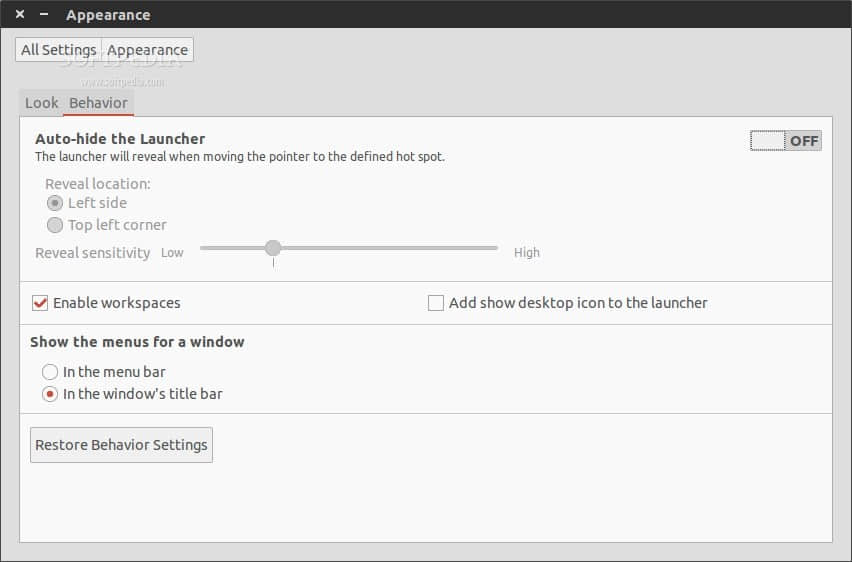 改变菜单的显示方式
改变菜单的显示方式